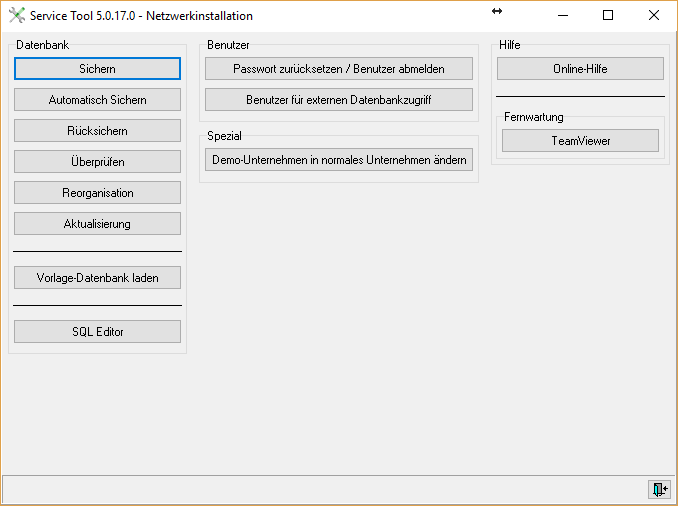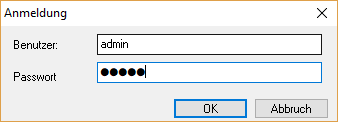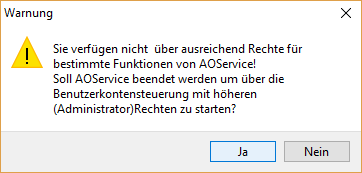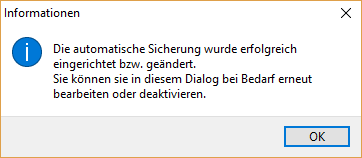Automatische Datensicherung anlegen
Bei Serverinstallationen wird eine tägliche Datensicherung empfohlen.
Anlegen mit dem Service Tool
Diese sollte zu einer Zeit erfolgen, in der keine Benutzer mit NEXT Farming LW OFFICE arbeiten. Im folgenden Beispiel wird eine tägliche Datenbanksicherung um 02:00 Uhr angelegt.
Step 1Service Tool starten und auf den Button "Automatisch sichern" klicken. Es wird empfohlen bereits hier die Anwendung als Administrator zu starten, womit Step 3 entfällt. | |
Step 2Admin Benutzerdaten für die Software angeben, falls mehrere Benutzer eingerichtet sind. | |
Step 3Falls das Programm nicht als Admin Benutzer gestartet wurde, muss dieser Dialog mit "Ja" bestätigt werden. Im Anschluss wird das Service Tool beendet und mit administrativen Rechten neu gestartet. Hierzu muss der Dialog der Windows Benutzerkontensteuerung mit "OK" bestätigt werden bzw. eine Anmeldung mit einem Windows Adminstratorbenutzer erfolgen. | |
Step 4Zeitpunkt der Datensicherung angeben. Häufigkeit der Datensicherung angeben:
Falls Sie ein bestimmtes Verzeichnis für Datensicherung verwenden wollen, kann dieses hier ausgewählt werden. Wird hier keine Einstellung vorgenommen, so wird der Standardpfad "C:\Users\Public\Documents\aoAgrarOfficeData\dbbak" verwendet. Optional kann auch noch angegeben werden, die GIS Karten mitzusichern. Hier handelt es sich um die Hintergrundkarten. Hinweis: GIS Karten können evtl. sehr viel Speicherplatz beanspruchen! Da sich die Hintergrundkarten in der Regel nur selten ändern, wird empfohlen die GIS Karten separat zu sichern und die Checkbox nicht anzuhaken. Im Falle einer Rücksicherung muss dann das GISData Verzeichnis aus der Sicherung der GIS Karten gefüllt werden. | |
Step 5Bestätigung, das der Task angelegt wurde. | |
Step 6Zur Kontrolle ob der Task angelegt wurde, den Taskplaner als Administrator öffnen. | |
Step 7Hier muss ein Task mit dem Titel "Automatische AO5 Sicherung" vorhanden sein. Evtl. können hier die Einstellungen überprüft werden. |
Nach der Einrichtung einer automatischen Sicherung:
- Nach dem verstreichen des Zeitpunkts der Erstellung einer automatischen DB Sicherung, muss im Sicherungsverzeichnis eine Sicherungsdatei mit dem Namen "aoBackup_*.zip" vorhanden sein (* ist Platzhalter für Zeitpunkt der Sicherung, Beispiel für vollen Sicherungsnamen: aoBackup_2017-08-29#093754.zip).
- Nach der Einrichtung sollte mit der erstellten Sicherungsdatei eine Rücksicherung durchgeführt werden, um sicherzustellen, das im Ernstfall die Sicherungsdatei korrekt erstellt wurde.
Manuelles Anlegen
Hierbei kann entweder manuell ein seperater Task in der Windowsaufgabenplanung für die Sicherung angelegt werden oder in ein bestehendes Batch-Skript für die Erstellung von Backups eingebracht werden.
Für diesen Zweck muss die aoBackupRunningDB.exe verwendet werden, welche im Installationsverzeichnis der Anwendung (Standard: C:\Program Files (x86)\AOAgrarOffice) zu finden ist. Die Datei muss auch im Installationsverzeichnis liegen, damit das Tool funktioniert.
Die Parameter für den Aufruf in der Eingabeaufforderung, der Windowsaufgabenplanung bzw. in Skripten können dem Dialog entnohmen werden, welcher beim Aufruf ohne Parameter erscheint:
Parameter:
- -exitonerror (optional): Eine Message-Box mit einer Fehlermeldung wird ggf. nicht angezeigt.
- -gismaps (optional): Die GIS-Karten werden mit gesichert.
- Sicherungsverzeichnis: Pfad zu dem Ordner, wo die Sicherungsdateien abgelegt werden sollen.
Die Angabe eines Dateinamens ist nicht erforderlich, da der Sicherungsname vom Tool anhand des Datums und der Uhrzeit generiert wird.